Nastavení integrace Power BI
Power BI je jedním z nejlepších nástrojů pro dodání poznatků s jednoduchou a interaktivní vizualizací. Chcete-li zobrazit řídicí panely a sestavy z Power BI na webových stránkách na webu, je nutné povolit vizualizaci Power BI z centra pro správu Power Platform. Můžete také vložit řídicí panely a sestavy vytvořené v novém pracovním prostoru Power BI povolením integrace služby Power BI Embedded.
Poznámka:
- Musíte mít příslušnou licenci Power BI.
- Pro použití služby Power BI Embedded musíte mít příslušnou licenci Power BI Embedded. Kontrolujte plánovaní kapacity a ceny pro Power BI Embedded. Další informace: Nejčastější dotazy k licencování Power BI Embedded.
- Zkontrolujte, že možnost Vkládání obsahu do aplikací má ve vašem klientu Power BI hodnotu Povoleno Nastavení vývojáře. Když je tato možnost vypnuta, portál nemůže vykreslit vložené řídicí panely nebo sestavy Power BI.
Povolit vizualizaci Power BI
Povolení vizualizace Power BI umožňuje vkládat řídicí panely a sestavy na webové stránky webu pomocí značky powerbiLiquid.
Otevřete centrum pro správu Power Platform.
V části Zdroje vyberte Weby Power Pages.
Zvolte web, kde chcete povolit vizualizaci Power BI. V hlavní nabídce vyberte Spravovat.
Nebo
V sekci Prostředí vyberte prostředí obsahující web, pro něho chcete povolit vizualizaci Power BI.
V oblasti Zdroje vyberte Weby Power Pages.
Zvolte web, kde chcete povolit vizualizaci Power BI. V hlavní nabídce vyberte Spravovat.
Na stránce s informacemi o webu v části Služby zapněte přepínač Vizualizace Power BI.
V potvrzovací zprávě vyberte Povolit. Když je vizualizace služby Power BI povolena, web se restartuje a po několik minut je nedostupný. Když je povolena vizualizace služby Power BI, zobrazí se zpráva.
Vyberte Zavřít.
Úpravci můžou nyní použít značku powerbi Liquid k vložení řídicích panelů a sestav Power BI na webových stránkách webu. Při vkládání obsahu Power BI můžete použít úpravce parametry filtru k vytvoření personalizovaných zobrazení. Další informace najdete v článku o značce powerbi Liquid.
Zakázat vizualizaci Power BI
Otevřete centrum pro správu Power Platform.
V části Zdroje vyberte Weby Power Pages.
Zvolte web, kde chcete zakázat vizualizaci Power BI. V hlavní nabídce vyberte Spravovat.
Nebo
V sekci Prostředí vyberte prostředí obsahující web, pro něho chcete povolit vizualizaci Power BI.
V oblasti Zdroje vyberte Weby Power Pages.
Zvolte web, kde chcete zakázat vizualizaci Power BI. V hlavní nabídce vyberte Spravovat.
Na stránce s informacemi o webu v části Služby zapněte přepínač Deaktivovat vizualizaci Power BI.
V potvrzovací zprávě vyberte Zakázat. Když je vizualizace služby Power BI zakázána, web se restartuje a po několik minut je nedostupný. Když je povolena vizualizace služby Power BI, zobrazí se zpráva.
Vyberte Zavřít.
Povolit službu Power BI Embedded
Povolením služby Power BI Embedded můžete vložit řídicí panely a sestavy vytvořené v novém pracovním prostoru služby Power BI. Řídicí panely a sestavy jsou vloženy na webových stránkách v portálu pomocí značky powerbiLiquid.
Předpoklady: Před povolením služby Power BI Embedded se ujistěte, že jste vytvořili řídicí panely a sestavy v novém pracovním prostoru v Power BI. Po vytvoření pracovního prostoru poskytněte globálnímu správci přístup správce (přímým přidáním uživatele globálního správce do pracovního prostoru namísto členství ve skupině), aby se pracovní prostory zobrazily v centru pro správu Power Platform. Další informace o vytvoření nových pracovních prostorů a přidání přístup k nim naleznete v části Vytvoření nových pracovních prostorů ve službě Power BI
Poznámka:
Ujistěte se, že vizualizace Power BI je povolena, aby značka powerbi Liquid fungovala.
Povolení služby Power BI Embedded :
Otevřete centrum pro správu Power Platform.
V části Zdroje vyberte Weby Power Pages.
Zvolte web, kde chcete povolit službu Power BI Embedded. V hlavní nabídce vyberte Spravovat.
Nebo
V sekci Prostředí vyberte prostředí obsahující web, pro něho chcete povolit Power BI Embedded.
V oblasti Zdroje vyberte Weby Power Pages.
Zvolte web, kde chcete povolit Power BI Embedded. V hlavní nabídce vyberte Spravovat.
Na stránce s informacemi o webu v části Služby zapněte přepínač Zapnout Power BI Embedded.
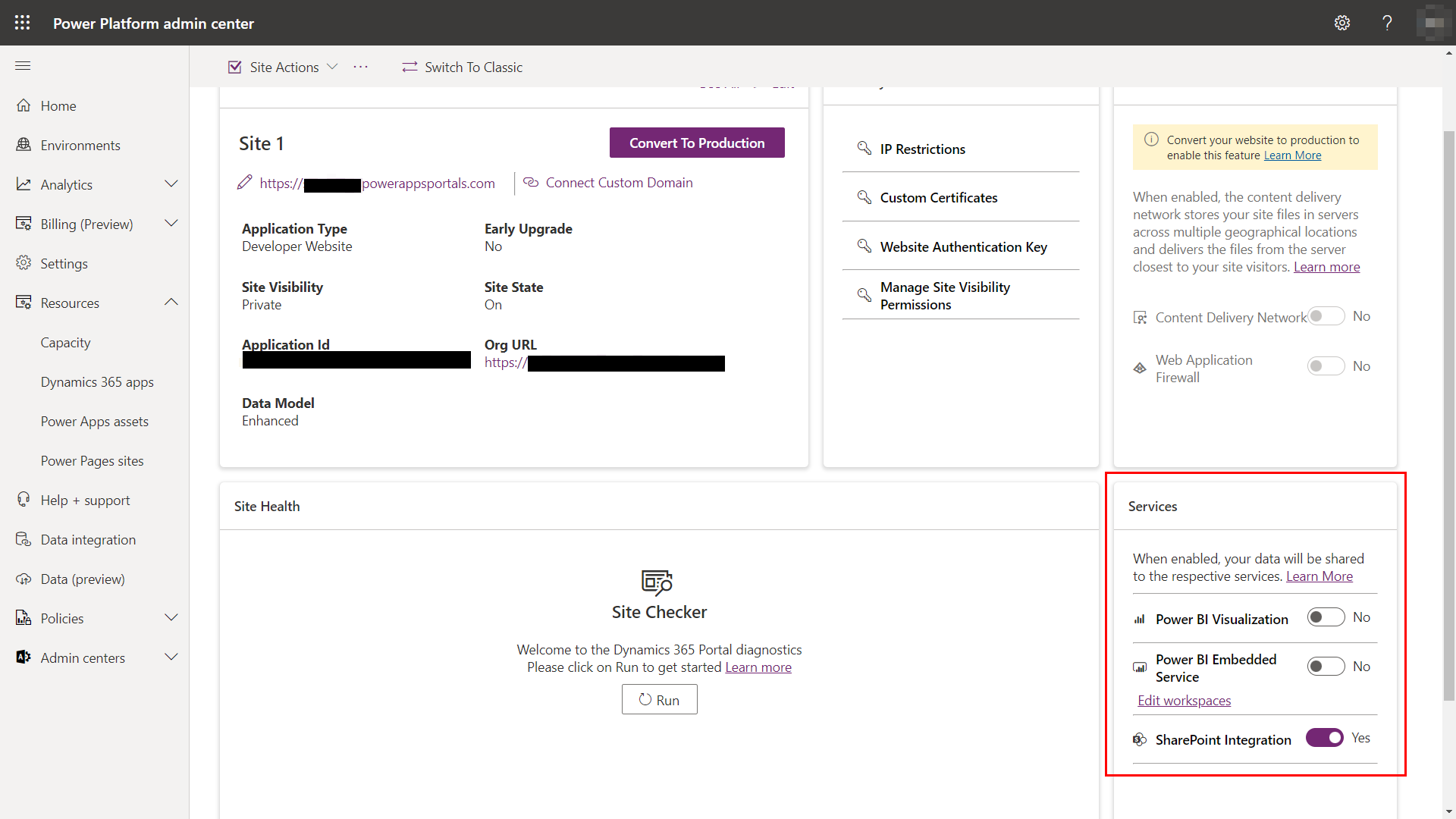
Vyberte odkaz Upravit pracovní prostory a vyberte pracovní prostory, ze kterých chcete na svém portálu zobrazovat řídicí panely a sestavy. Přesuňte tyto pracovní prostory do seznamu Vybrané pracovní prostory.
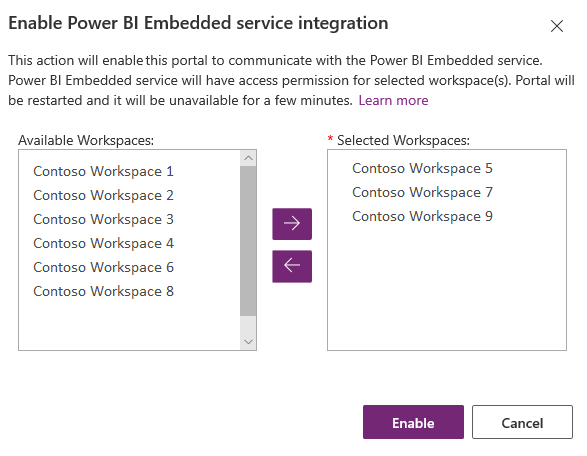
Poznámka:
Po přidání pracovních prostorů do seznamu Vybrané pracovní prostory se databáze a sestavy vykreslí po několika minutách.
Vyberte Povolit. Když je povolena služba Power BI Embedded, web se restartuje a bude po několik minut nedostupný. Když je povolena služba Power BI Embedded, zobrazí se zpráva.
Po povolení služby Power BI Embedded musíte vytvořit skupinu zabezpečení a přidat ji do svého účtu Power BI. Další informace naleznete v tématu Vytvoření skupiny zabezpečení a přidání účtu Power BI.
Vytvoření skupiny zabezpečení a přidání účtu Power BI
Po povolení integrace služby Power BI Embedded musíte vytvořit skupinu zabezpečení v Microsoft Entra ID, přidat do ní člena a poté přidat skupinu zabezpečení ve službě Power BI prostřednictvím portálu pro správu Power BI. Tato konfigurace umožní zobrazení řídicích panelů a sestav vytvořených v nových pracovních prostorech Power BI na portálu.
Poznámka:
Musíte se přihlásit pomocí stejného účtu globálního správce, který jste použili k povolení služby Power BI Embedded.
krok 1: Vytvořte skupinu zabezpečení
Přihlaste se na portál Azure pomocí účtu globálního správce pro adresář.
Vyberte Azure Active Directory, Skupiny a poté Nová skupina.
Na stránce Skupina zadejte následující informace:
Typ skupiny: Zabezpečení
Název skupiny: Power Pages Power BI Embedded služba
Popis skupiny: Tato skupina zabezpečení se používá pro integraci služeb Power Pages a Power BI Embedded .
Typ členství: Přiřazeno
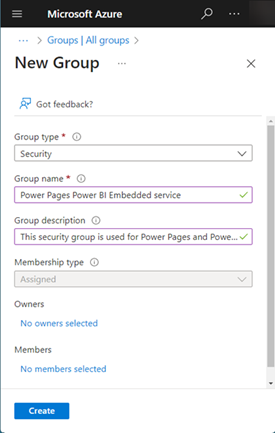
Vyberte Vytvořit.
krok 2: Přidejte člena skupiny
Předpoklad: Před přidáním člena do skupiny zabezpečení musíte mít ID aplikace webu. ID je také dostupné v sekci Podrobnosti webu pro vybraný web v centru pro správu Power Platform.
Přihlaste se na portál Azure pomocí účtu globálního správce pro adresář.
Vyberte položku Azure Active Directory a pak Skupiny.
Ve stránce Skupiny – Všechny skupiny vyhledejte a vyberte skupinu Služba Power Pages Power BI Embedded.
Ze stránky Přehled služby Power Pages Power BI Embedded vyberte Členové v oblasti Správa.
Vyberte Přidat členy a do textového pole zadejte ID aplikace webu.
Vyberte člena z výsledku hledání a pak zvolte Vybrat.
krok 3: Power BI nastavení
Přihlaste se ke službě Power BI pomocí účtu globálního správce pro adresář.
Vyberte ikonu Nastavení v pravém horním rohu služby Power BI a zvolte Portál pro správce.
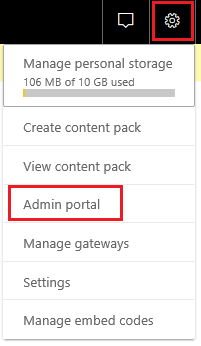
Vyberte Nastavení klienta.
V části Nastavení vývojáře:
- Povolte Vkládání obsahu do aplikací.
- Povolte Povolit instančním objektům používat rozhraní API pro Power BI.
- V poli Specifické skupiny zabezpečení vyhledejte a vyberte skupinu Portál služby Power BI Embedded.
Vyberte Použít.
Úpravci mohou nyní použít značku powerbi Liquid k vložení řídicích panelů Power BI a sestav z nových pracovních prostorů Power BI na webové stránky na webu. Chcete-li použít službu Power BI Embedded, typ ověřování musí být určen jako powerbiembedded. Při vkládání obsahu Power BI můžete použít úpravce parametry filtru k vytvoření personalizovaných zobrazení. Další informace najdete v článku o značce powerbi Liquid.
Správa služby Power BI Embedded
Otevřete centrum pro správu Power Platform.
V části Zdroje vyberte Weby Power Pages.
Zvolte web, kde chcete spravovat službu Power BI Embedded. V hlavní nabídce vyberte Spravovat.
Nebo
V sekci Prostředí vyberte prostředí obsahující web, pro něho chcete povolit Power BI Embedded.
V oblasti Zdroje vyberte Weby Power Pages.
Zvolte web, kde chcete spravovat Power BI Embedded. V hlavní nabídce vyberte Spravovat.
Na stránce s informacemi o webu v části Služby zapněte přepínač Spravovat Power BI Embedded.
V okně Spravovat integraci služby Power BI Embedded vyberte a přesuňte dostupné pracovní prostory, ze kterých chcete zobrazit řídicí panely a sestavy na vašem webu. Přesuňte tyto pracovní prostory do seznamu Vybrané pracovní prostory. Aktuálně používané pracovní prostory můžete také odebrat jejich přesunutím zpět do Dostupných pracovních prostorů.
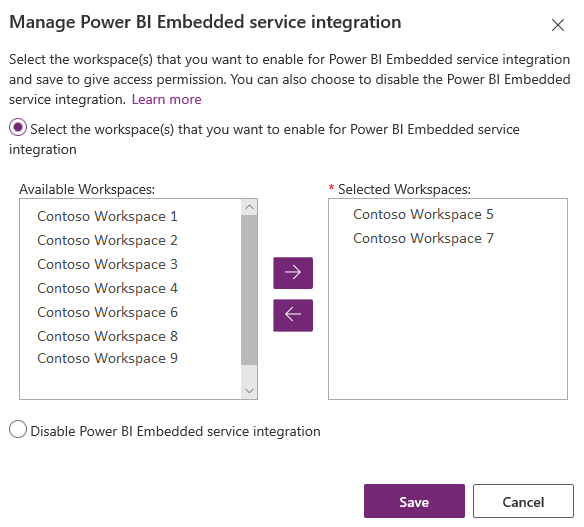
Poznámka:
Po odebrání pracovních prostorů ze seznamu Vybrané pracovní prostory může trvat až 1 hodinu, než se změny projeví. Do té doby jsou databáze a sestavy vykresleny na portálu bez jakýchkoli problémů.
Zvolte Uložit.
Zákaz služby Power BI Embedded
Otevřete centrum pro správu Power Platform.
V části Zdroje vyberte Weby Power Pages.
Zvolte web, kde chcete spravovat službu Power BI Embedded. V hlavní nabídce vyberte Spravovat.
Nebo
V sekci Prostředí vyberte prostředí obsahující web, pro něho chcete povolit Power BI Embedded.
V oblasti Zdroje vyberte Weby Power Pages.
Zvolte web, kde chcete spravovat Power BI Embedded. V hlavní nabídce vyberte Spravovat.
Na stránce s informacemi o webu v části Služby zapněte přepínač Spravovat Power BI Embedded.
V okně Spravovat integraci služby Power BI Embedded vyberte Zakázat integraci služby Power BI Embedded.
Zvolte Uložit.
V potvrzovací zprávě zvolte OK. Když je zakázána služba Power BI Embedded, web se restartuje a po několik minut je nedostupný. Když je zakázána služba Power BI Embedded, zobrazí se zpráva.
Úvahy a omezení
- Web Power Pages s verzí 9.3.4.x nebo novější podporují následující funkce:
- Řídicí panely a sestavy z Azure Analysis Services používající živá spojení. Místní konfigurace Azure Analysis Services nejsou podporovány.
- Řídicí panely se zabezpečením založeným na rolích.
- Jediná dlaždice se zabezpečením založeným na rolích.
- Power Pages aktuálně nepodporuje integraci dlaždic, sestav a řídicích panelů Power BI připojujících se k datovým sadám umístěným v různých pracovních prostorech. Ujistěte se, že datová sada i vizualizace jsou umístěny ve stejném pracovním prostoru.
- Funkce vizualizace Power BI není v oblasti Číny k dispozici pro ověřování Microsoft Entra.
- Více informací o omezení služby Power BI Embedded získáte v části Důležité informace a omezení.
Vykreslování a sestava Power BI na webu selže s následující chybou:
Při vykreslování vašeho přehledu došlo k chybě konfigurace.
K tomuto problému může dojít z několika důvodů, například:
- Vaše konfigurace Power BI Embedded není správná.
- Zabezpečení na úrovni řádků v Power BI je povoleno, ale nepředali jste role v Power BI konfiguraci komponent (Pokročilá nastavení), nebo role parametr v powerbi liquid tag.
- Vkládání obsahu do aplikací v Power BI Nastavení pro vývojáře není povoleno.
Oznámení o ochraně osobních údajů
Pokud je povolené vkládání dlaždic a řídicích panelů Power BI, když uživatel vkládá dlaždici nebo řídicí panel Power BI, autorizační token Microsoft Entra ID tohoto uživatele pro Microsoft Dataverse se použije pro ověření vůči službě Power BI s implicitním udělením přístupu, což pro koncového uživatele vytváří transparentní prostředí s jednotným přihlašováním.
Správce může vkládání dlaždic a řídicích panelů Power BI kdykoli zakázat a ukončit tak používání autorizačního tokenu Dynamics 365 pro ověřování vůči službě Power BI. Jakékoli stávající dlaždice nebo řídicí panely se koncovému uživateli přestanou vykreslovat.
Komponenta nebo služba Azure, které se týká vkládání dlaždic Power BI, jsou podrobně popsány v následující sekci.
Poznámka: Více informací o nabídce dalších služeb Azure najdete v Centru zabezpečení Microsoft Azure.
Tato služba poskytuje ověřovací token, který se se službou Power BI vyměňuje při ověřování rozhraní API a uživatelského rozhraní.
Další kroky
Přidejte na webovou stránku komponentu Power BI